右側にある「ダウンロード」をクリックすれば、ダウンロードできます。
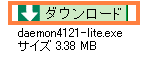
DVDをパソコンに取り込んだりして、作成したISOイメージファイルは、普通、DVDメディアに書き込んだあとにパソコン等で再生することになります。しかし、このDAEMON Toolsは、ISOイメージファイルをそのまま再生することが出来ます。
DAEMON Toolsはフリーソフトです!
最新版であるDAEMON Tools Liteをリンク先からダウンロードして下さい。
右側にある「ダウンロード」をクリックすれば、ダウンロードできます。
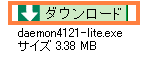
 ダウンロードできたら、「deamon4121-lite.exe」を実行させます。
ダウンロードできたら、「deamon4121-lite.exe」を実行させます。
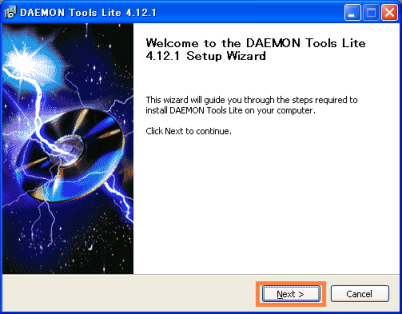
インストーラが起動します。
「Next」をクリック
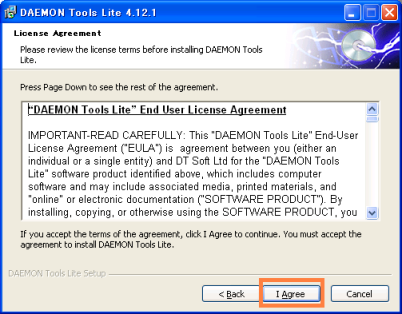
「I Agree」をクリック
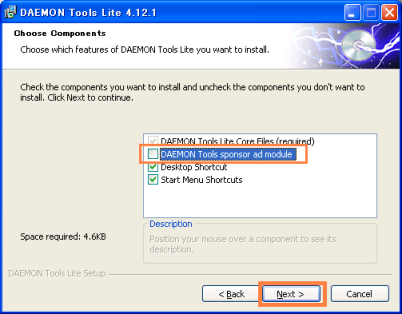
広告表示がインストールされないよう
「DAEMON Tools sponsor ad module」
のチェックをはずす。
「Next」をクリック
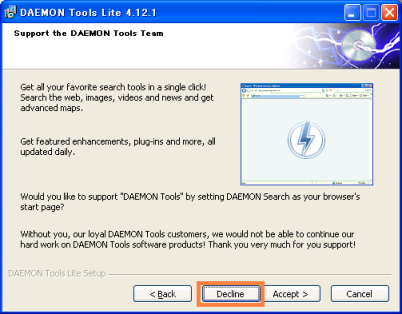
これは、ブラウザのホームページをDAEMON Toolsのページにするか?というもの。
ホームページを変えたくないので、「Decline」をクリック
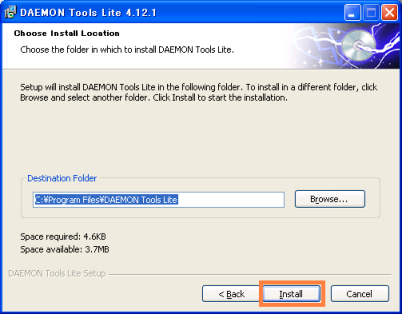
そのまま「Install」をクリック
インストールが始まります。
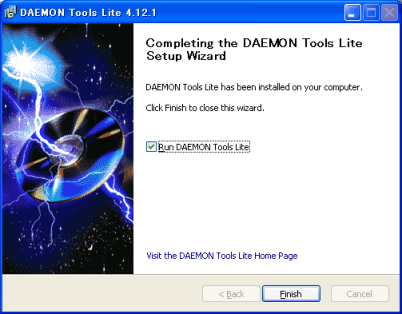
この画面になれば、インストール終了です!
「Finish」をクリック
使い方は簡単です!
DAEMON Toolsはタスクトレイに常駐します。

このアイコンを左クリックし、「デバイス0:」を選択します。

そして、ISOイメージファイルや、MDSファイルを選択して、「開く」をクリックすれば、仮想ドライブにマウントすることが出来ます。
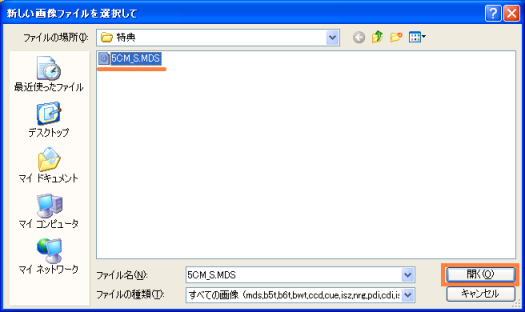
これで、DVDドライブに入れたときと同じように扱うことができます。
また、アンマウントするときは、アイコンを左クリックして、「すべてのドライブをアンマウント」をクリックすることでできます。
このアイコンを右クリックします。

「仮想 CD/DVD-ROM」→「デバイスの数が設定」で、必要なドライブ数を選択します。
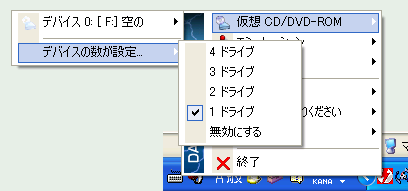
これで、ドライブ数の変更ができます。先ほどと同じように、左クリックをし、ISOイメージファイルなどをマウントして使用して下さい。